配置mac的终端terminal的ps1变量,简化默认提示符
发布于 作者:苏南大叔 来源:程序如此灵动~
苏南大叔写经验教程,写了很长时间了。关于在mac下面截图,有个很不满意的地方,就是:terminal的每个命令行前面的固定输出太长了,干扰视线。那么本篇内容里,苏南大叔将动手对这个terminal里面的固定输出进行修改。

本文测试环境:mac@yosemite,terminal@bash。
修改配置
在terminal终端里面,输入如下命令,就可以看到这个固定输出项目的配置:
echo $PS1在位置~下面,苏南大叔编辑文件.bash_profile。当然,如果您没有这个文件,您可以touch(新建)一个同名文件即可。当然,您也可以使用vi或者系统默认编辑器,直接编辑。苏南大叔的截图中,使用的是atom编辑器。所以下面的命令行很多,您可以任意选择一个,您喜欢的。
touch .bash_profilevi .bash_profileatom .bash_profilevi .bash_profile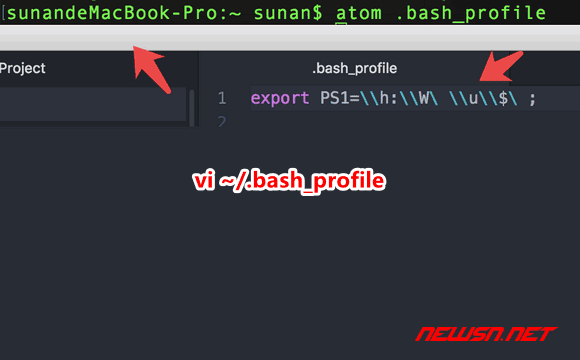
export PS1=\\h:\\W\ \\u\\$\ ;假如苏南大叔输入如下项目,效果就是默认值,注意反斜线和空格的使用。
最简单的样式
简单为美,苏南大叔修改成了如下这个样子,保存。重启terminal。效果如截图所示,注意$后面还有个空格。
export PS1=\$\ ;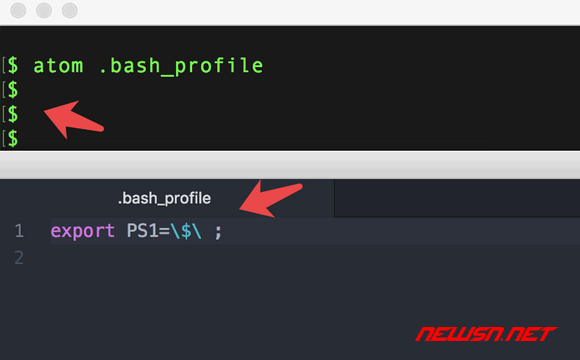
如果没有及时生效,那么您还可以在~目录下,主动执行下面的命令:
source .bash_profile补充命令
当然,如苏南大叔这样配置之后,和默认的相比,肯定是少了些信息了。那么,在必要的时候,可能需要如下命令进行补充。
whoami
pwd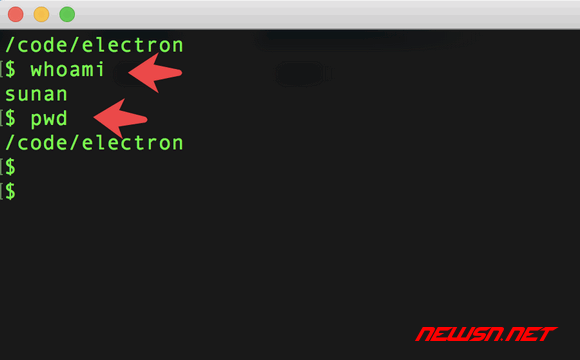
whoami是用来查看当前用户的,pwd是用来查看当前路径的。
小结
terminal的PS1设置项目,其实还有很多,可以通过各种参数变量,把这个固定输出变得更加斑斓。不过,苏南大叔的目的是简化,而不是要添加信息。所以,这里,就不做更多介绍了。
感谢您关注苏南大叔的文章,terminal的相关文章链接是: